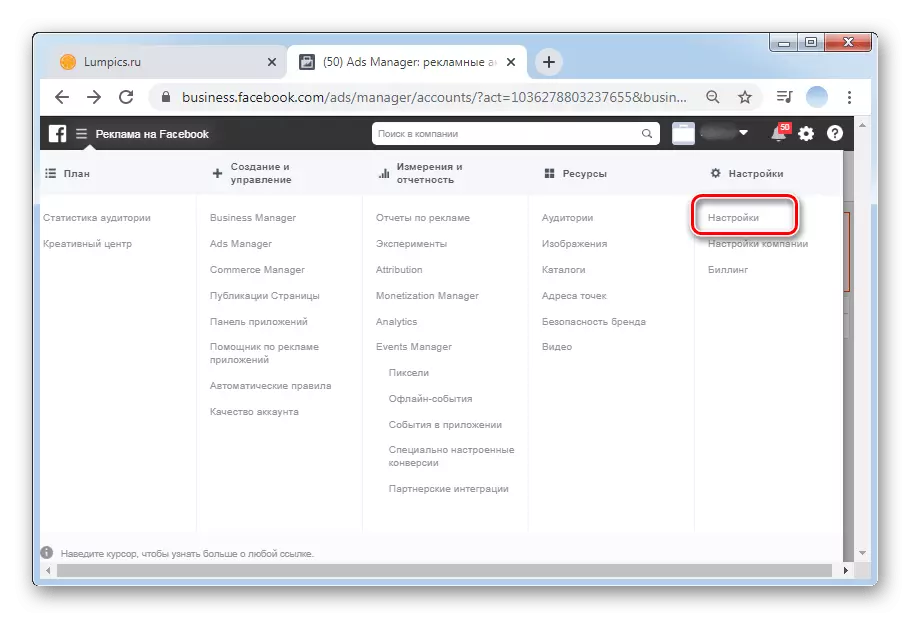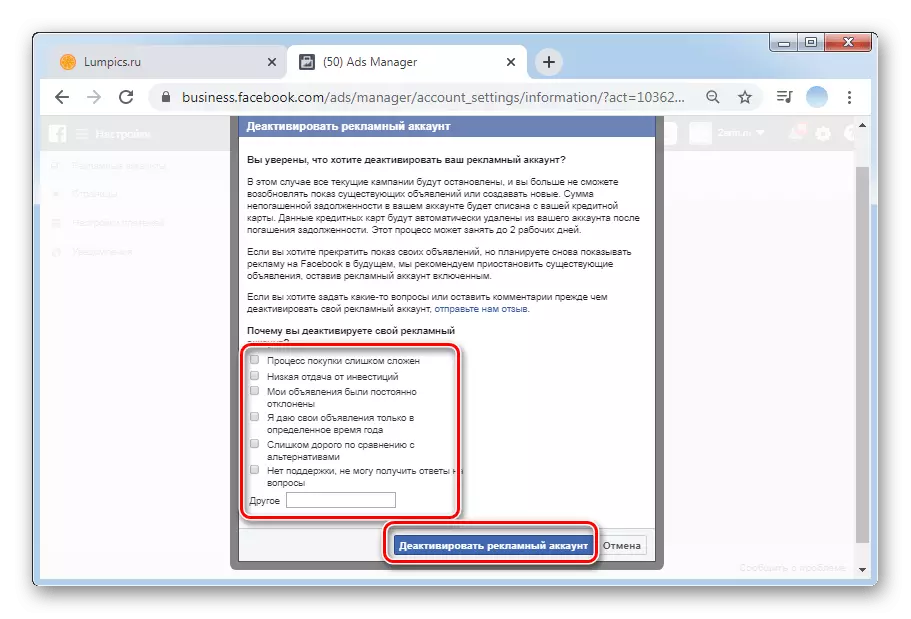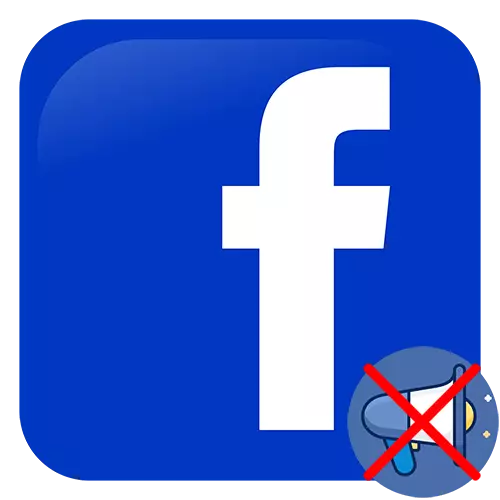
Miżuri preparatorji
Qabel ma tipproċedi biex tneħħi l-kont tar-reklamar tal-Facebook, għandhom isiru azzjonijiet preparatorji. Fil-futur, dan jippermettilek terġa 'ddaħħal il-kont fi kwalunkwe ħin.Pass 1: Ħlas lura ta 'djun
L-ewwel, ħallas id-dejn kollu mill-kumpanija. Biex tagħmel dan, mur l-ADS Manager. Jekk ikun hemm residwu pendenti fuq il-kont, se tara twissija simili hawn taħt.

Innota li f'xi każijiet, anke jekk ikun hemm dejn żgħir, id-diżattivazzjoni tista 'tmur b'suċċess, iżda l-għodod xorta se jinkitbu mill-mappa mwaħħla fi żmien jumejn tax-xogħol.
Pass 2: Tlestija tal-Promozzjonijiet
Wara li tneħħi kont tar-reklamar, il-kumpaniji eżistenti kollha se jitlestew awtomatikament. Dan iwassal għat-telf ta 'flus minfuqa minħabba distribuzzjoni ħażina tal-baġit. F'sitwazzjoni bħal din, żewġ soluzzjonijiet huma possibbli: jew, jiskonnettja b'mod indipendenti l-wiri fil-maniġer tar-reklami, jew stenna sakemm il-kumpaniji kollha jitlestew u mbagħad jipproċedu.Tneħħija tal-kont tar-reklamar
Id-diżattivazzjoni ta 'kont tar-reklamar fil-Facebook tista' ssir biss permezz tal-websajt uffiċjali, f'applikazzjonijiet mobbli, din il-karatteristika mhix disponibbli.
- Iftaħ il-paġna prinċipali u kklikkja fuq it-trijangolu maqlub fir-rokna ta 'fuq tal-lemin.
- Fil-drop-down menu, ikklikkja "Drive Reklam".
- Ads Maniġer jiftaħ fit-tab il-ġdid. Biex tmur fit-taqsima tal-interess għalina, ikklikkja fuq tliet strixxi orizzontali fir-rokna ta 'fuq tax-xellug.
- Agħżel "Settings", kif muri fil-screenshot.
- Skrollja sal-punt "Deattivat Kont tar-Reklamar". Ikklikkja fuq din il-buttuna.
- Sussegwentement, agħżel waħda mir-raġunijiet proposti jew speċifikaha b'mod indipendenti fil-qasam "Oħrajn", imbagħad ikklikkja għal darb'oħra biex "tiddiżattiva kont ta 'reklamar".